- Λόγοι πίσω από το Crash του BlueStacks στα Windows 11
- Πώς να διορθώσετε το BlueStacks Crashing στον υπολογιστή σας με Windows 11;
- Διόρθωση 1: Επανεγκαταστήστε το BlueStacks με την τελευταία έκδοση
- Διόρθωση 2: Αλλάξτε τις ρυθμίσεις BlueStacks
- Επιδιόρθωση 3: Λήψη της πιο πρόσφατης μηχανής γραφικών
- Επιδιόρθωση 4: Καταργήστε ένα πρόγραμμα προστασίας από ιούς τρίτου μέρους
- Διόρθωση 5: Απενεργοποιήστε την υπηρεσία Hyper V
- Τελικές Λέξεις
- Πώς να επιταχύνω το BlueStacks στα Windows 10;
- Γιατί το BlueStacks συνεχίζει να καταρρέει;
- Πώς να διορθώσετε προβλήματα απόδοσης BlueStacks στα Windows 11;
- Πώς να διορθώσετε προβλήματα απόδοσης BlueStacks;
- Γιατί το BlueStacks συνεχίζει να καταρρέει τα Windows 10;
- Πώς να διορθώσετε ότι το Fallout 4 BlueStacks συνεχίζει να συντρίβεται;
- Πώς να διορθώσετε το BlueStacks που δεν ανταποκρίνεται στα Windows 11;
- Πώς να διορθώσετε τη συντριβή και την καθυστέρηση του BlueStacks;
- Γιατί το BlueStacks μου είναι τόσο αργό;
- Πώς μπορώ να ξεμπλοκάρω την επέκταση BlueStacks;
- Τι να κάνω εάν το BlueStacks κολλήσει στον υπολογιστή μου;
- Πώς μπορώ να διορθώσω το BlueStacks που δεν λειτουργεί στα Windows 10;
- Πώς να διορθώσετε το BlueStacks που δεν ανταποκρίνεται στα Windows 10;
- Πώς να δημιουργήσετε μια νέα παρουσία του BlueStacks 5;
Το BlueStacks είναι η δημοφιλής πλατφόρμα αν θέλετε να απολαύσετε παιχνίδια και εφαρμογές Android στον υπολογιστή σας με Windows. Μάλιστα, θεωρείται ο καλύτερος εξομοιωτής Android που κυκλοφόρησε ποτέ για Windows. Τα περισσότερα από τα βασικά χαρακτηριστικά του BlueStacks είναι δωρεάν για χρήση. Αλλά αν θέλετε να έχετε περισσότερο έλεγχο στις εφαρμογές σας Android, μπορείτε να χρησιμοποιήσετε το πρόγραμμα premium. Αυτό που κάνει το BlueStacks το καλύτερο στο είδος του είναι ότι παρόμοια με τα smartphone Android, το BlueStacks διαθέτει επίσης το Google Play Store από όπου μπορείτε να κατεβάσετε τις αγαπημένες σας εφαρμογές.
Αλλά όπως οτιδήποτε άλλο στο διαδίκτυο, το BlueStacks έχει επίσης τα δικά του προβλήματα. Μεταξύ αυτών, η κατάρρευση του BlueStacks στον υπολογιστή Windows 11 αποτέλεσε πηγή ανησυχίας για τους χρήστες πρόσφατα. Στην πραγματικότητα, οι χρήστες αντιμετωπίζουν δύο είδη προβλημάτων σφαλμάτων με το BlueStacks. Πρώτον, το BlueStacks κολλάει με ένα μήνυμα “Παρουσιάστηκε απροσδόκητο σφάλμα”. ενώ σε άλλη περίπτωση, δείχνει μια μπλε οθόνη θανάτου που ακολουθείται από πλήρη συντριβή.
Αν και μπορεί να υπάρχουν διαφορετικοί λόγοι πίσω από το πρόβλημα, τις περισσότερες φορές, το κατεστραμμένο λογισμικό ή μια παλιά έκδοση της πλατφόρμας προκαλεί τη συντριβή. Έτσι, εάν αντιμετωπίζετε επίσης προβλήματα κατάρρευσης του BlueStacks στα Windows 11, τότε αυτό είναι το μέρος όπου πρέπει να βρίσκεστε. Εδώ, θα μοιραστούμε διαφορετικούς τρόπους αντιμετώπισης για το πώς να διορθώσετε τη συντριβή του BlueStacks στον υπολογιστή σας Windows 11; Λοιπόν, χωρίς άλλη καθυστέρηση, ας ξεκινήσουμε.
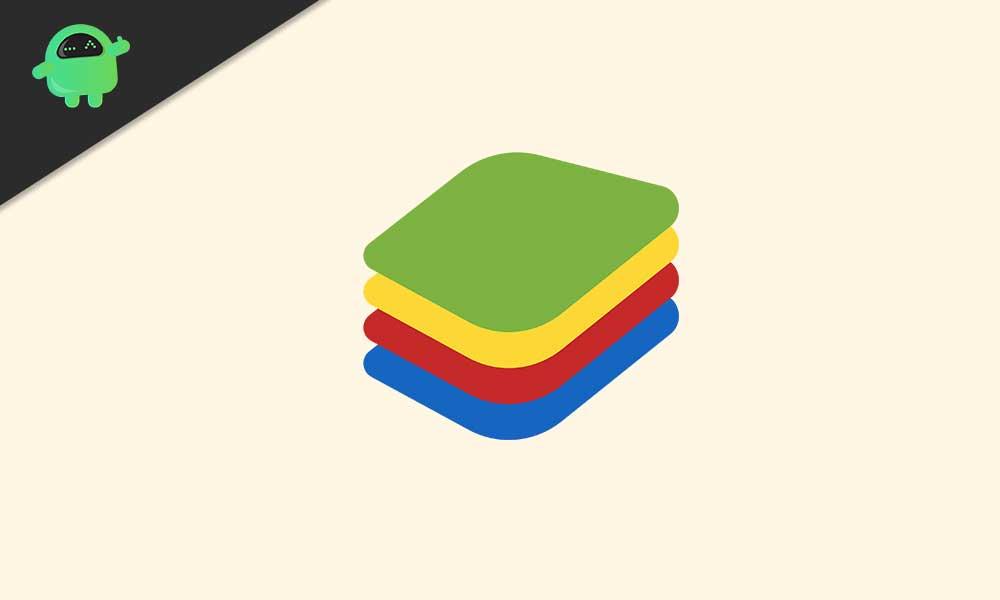
Λόγοι πίσω από το Crash του BlueStacks στα Windows 11
Όπως αναφέρθηκε, μπορεί να υπάρχουν πολλοί λόγοι για τους οποίους αντιμετωπίζετε προβλήματα κατάρρευσης του BlueStacks στα Windows 11. Ωστόσο, μερικοί από τους πιο συνηθισμένους παρατίθενται παρακάτω.
- Μια κατεστραμμένη ή ξεπερασμένη έκδοση του BlueStacks μπορεί να λειτουργήσει ως καταλύτης στα προβλήματα κατάρρευσης.
- Το BlueStacks θα διακοπεί σε έναν υπολογιστή με Windows 11 εάν έχετε διατηρήσει ενεργοποιημένη την επιλογή Hyper-V.
- Εφαρμογές προστασίας από ιούς τρίτων, όπως το Norton και το AVG, μπορούν να λειτουργήσουν ως εμπόδιο μεταξύ του BlueStacks και των Windows 11.Ως αποτέλεσμα αυτού, ίσως χρειαστεί να αντιμετωπίσετε το πρόβλημα συντριβής.
- Όχι μόνο το BlueStacks, αλλά οποιαδήποτε εφαρμογή προσανατολισμένη στα γραφικά θα διακοπεί στα Windows 11 εάν δεν έχετε ενημερώσει τα προγράμματα οδήγησης γραφικών για μεγάλο χρονικό διάστημα.
- Το BlueStacks χρειάζεται αρκετό χώρο για να λειτουργεί απρόσκοπτα. Εάν δεν παρέχεται, ενδέχεται να χρειαστεί να αντιμετωπίσετε διαφορετικά προβλήματα με την εφαρμογή, συμπεριλαμβανομένου του ζητήματος σύγκρουσης.
Τώρα που γνωρίζετε τους βασικούς λόγους που ευθύνονται για το πρόβλημα κατάρρευσης του BlueStacks, ήρθε η ώρα να ελέγξετε πώς να τα διορθώσετε.
Διαφημίσεις
Διαφήμιση
Διορθώστε το πρόβλημα τυχαίου τερματισμού λειτουργίας των Windows 11
Πώς να διορθώσετε το σφάλμα συσκευής εισόδου/εξόδου εξωτερικού σκληρού δίσκου στα Windows 11/10
Πώς να διορθώσετε εάν τα βίντεο 4K δεν παίζονται στα Windows 11
Πώς να διορθώσετε εάν λείπει το ρυθμιστικό φωτεινότητας στα Windows 11 και 10
Πώς να διορθώσετε το πρόβλημα που δεν λειτουργεί ο σαρωτής στα Windows 11
Πώς να διορθώσετε το BlueStacks Crashing στον υπολογιστή σας με Windows 11;
Όπως αναφέρθηκε, υπάρχουν πολλοί λόγοι που μπορούν να προκαλέσουν τη συντριβή του BlueStacks στα Windows 11. Έτσι, θα πρέπει να διορθώσετε αυτά τα προβλήματα εάν θέλετε να απαλλαγείτε από το πρόβλημα με το ξύσιμο της κόλλας. Λοιπόν, ακολουθούν διαφορετικοί τρόποι αντιμετώπισης που μπορείτε να δοκιμάσετε για να διορθώσετε το σφάλμα BlueStacks στον υπολογιστή σας με Windows 11.
Διόρθωση 1: Επανεγκαταστήστε το BlueStacks με την τελευταία έκδοση
Όπως αναφέρθηκε στις αιτίες, ένα ξεπερασμένο πρόγραμμα οδήγησης μπορεί να λειτουργήσει ως καταλύτης για την έναρξη προβλημάτων του BlueStacks, συμπεριλαμβανομένου του ζητήματος σύγκρουσης. Εάν δεν έχετε ενημερώσει την εφαρμογή BlueStacks για μεγάλο χρονικό διάστημα, τότε είναι πολύ πιθανό να αντιμετωπίσετε το πρόβλημα κατάρρευσης. Ως λύση, εγκαταστήστε ξανά το BlueStacks με την πιο πρόσφατη έκδοση.
Παρόλο που έχετε ήδη την πιο πρόσφατη έκδοση BlueStacks, σας συνιστούμε να την εγκαταστήσετε ξανά τουλάχιστον μία φορά. Η επανεγκατάσταση μιας εφαρμογής αφαιρεί κάθε κατεστραμμένο αρχείο που προκαλούσε το πρόβλημα. Ωστόσο, αυτά είναι τα βήματα που πρέπει να ακολουθήσετε για να επανεγκαταστήσετε το BlueStacks με την πιο πρόσφατη έκδοση των Windows 11.
- Πατήστε το πλήκτρο Windows για να ανοίξετε το μενού έναρξης.
- Στη γραμμή αναζήτησης, πληκτρολογήστε Πίνακας Ελέγχου και πατήστε enter.
- Κάντε κλικ στο «Κατάργηση εγκατάστασης προγράμματος».

Διαφημίσεις
- Εδώ, θα βρείτε μια λίστα με όλες τις εφαρμογές που είναι εγκατεστημένες στον υπολογιστή σας με Windows 11. Κάντε δεξί κλικ στο BlueStacks και επιλέξτε απεγκατάσταση.

Επιτέλους απεγκαταστήσατε το BlueStacks από τον υπολογιστή σας με Windows 11. Τώρα, ήρθε η ώρα να κατεβάσετε την πιο πρόσφατη έκδοση, το BlueStacks 5 (τη στιγμή της σύνταξης του άρθρου). Λοιπόν, ορίστε τι πρέπει να κάνετε.
- Ανοίξτε το Google Chrome και πληκτρολογήστε BlueStacks 5 και πατήστε enter.
- Μεταβείτε στον πρώτο σύνδεσμο, δηλαδή στον επίσημο ιστότοπο του BlueStacks.
- Κάντε κλικ στο «Λήψη».

Διαφημίσεις
Μόλις το κατεβάσετε, εγκαταστήστε το στο σύστημά σας και ελέγξτε αν εξακολουθείτε να αντιμετωπίζετε το πρόβλημα κατάρρευσης του BlueStacks. Εάν όχι, μπορείτε να πάτε. Ωστόσο, εάν το πρόβλημα συνεχιστεί, ήρθε η ώρα να μπείτε στις τεχνικές πτυχές των λύσεων.
Διόρθωση 2: Αλλάξτε τις ρυθμίσεις BlueStacks
Το BlueStacks είναι μια εφαρμογή προσανατολισμένη στα γραφικά, γι’ αυτό συνιστάται η χρήση της μόνο σε υπολογιστή προηγμένης τεχνολογίας. Τι γίνεται όμως αν κολλάει και σε υπολογιστή με Windows 11 υψηλών προδιαγραφών;
Εάν συμβαίνει αυτό, τότε υποδηλώνει ότι δεν έχετε διαθέσει αρκετούς πυρήνες RAM και CPU για την εφαρμογή. Οι πυρήνες RAM και CPU διασφαλίζουν ότι το BlueStacks προσφέρει την καλύτερη απόδοση που αποκλείει αυτόματα το πρόβλημα σύγκρουσης. Λοιπόν, ορίστε τι πρέπει να κάνετε για να προσαρμόσετε τις ρυθμίσεις του BlueStacks.
- Ανοίξτε την εφαρμογή BlueStacks στα Windows 11.
- Πατήστε το πλήκτρο συντόμευσης Ctrl + Shift + I για να ανοίξετε το μενού ρυθμίσεων στο BlueStacks.
- Τώρα, θα πρέπει να αλλάξετε ορισμένους αριθμούς διαφορετικών επιλογών που υπάρχουν στην ενότητα “Απόδοση”.
- Αλλάξτε την “εκχώρηση CPU” σε 4 πυρήνες.
- Αλλάξτε την κατανομή μνήμης σε “Υψηλή” (4 GB).
- Στη λειτουργία Performance, επιλέξτε “High Performance”.

Τώρα ελάτε στην ενότητα “Γραφικά” των ρυθμίσεων.
- Βεβαιωθείτε ότι η λειτουργία μηχανής γραφικών και η απόδοση γραφικών έχουν ρυθμιστεί σε “Performance” και “OpenGL” αντίστοιχα.
- Αλλάξτε τη λειτουργία απόδοσης διεπαφής σε “OpenGL” και υφές ASTC (Beta) σε “Αποκωδικοποίηση λογισμικού”.
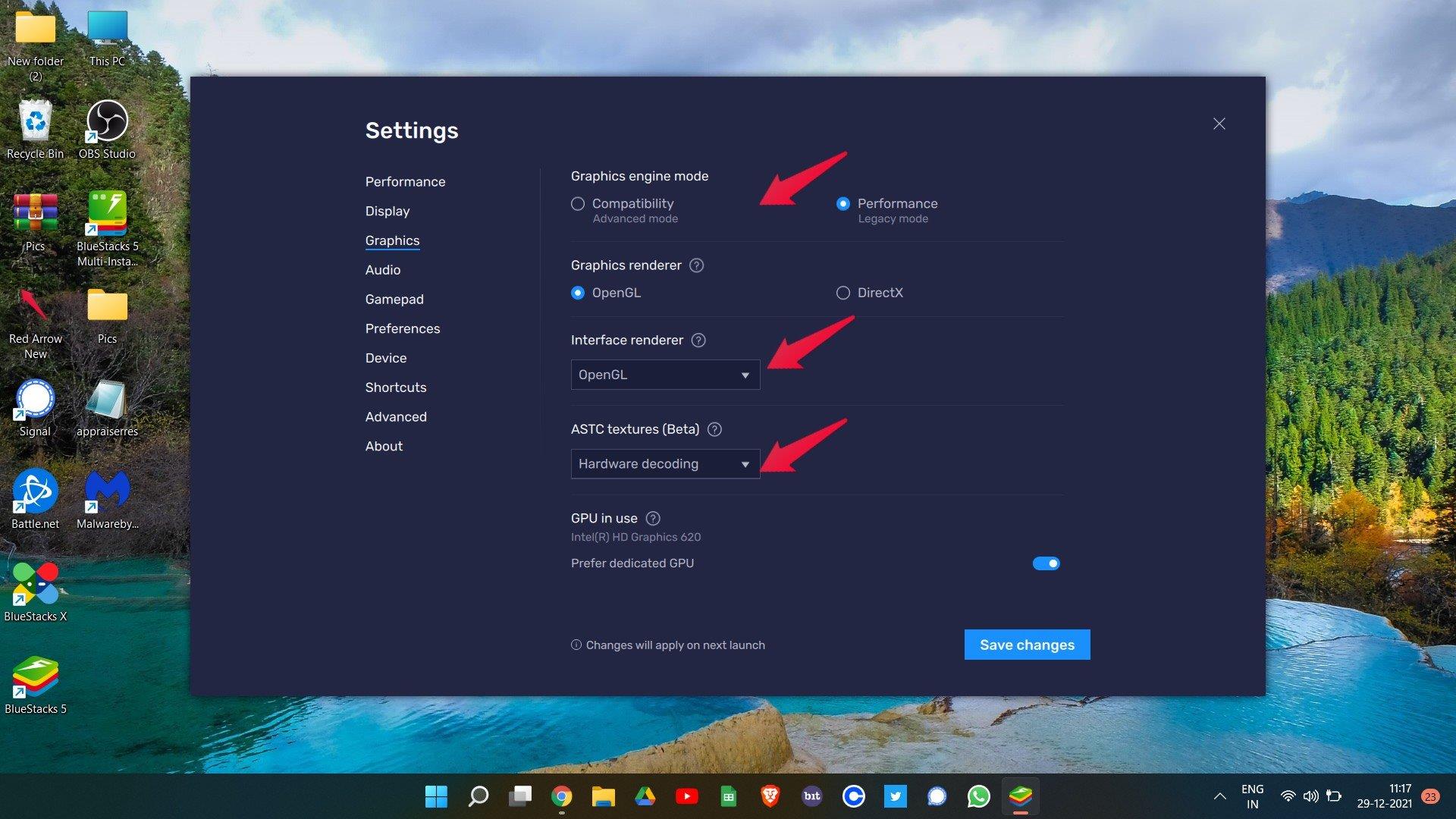
Μόλις τελειώσετε, κάντε κλικ στο “Αποθήκευση αλλαγών”.Τώρα επανεκκινήστε το BlueStacks και δείτε αν εξακολουθείτε να αντιμετωπίζετε το πρόβλημα συντριβής.
Επιδιόρθωση 3: Λήψη της πιο πρόσφατης μηχανής γραφικών
Ένα ξεπερασμένο πρόγραμμα οδήγησης γραφικών μπορεί να προκαλέσει τη συντριβή του BlueStacks στα Windows 11. Έχει παρατηρηθεί σε πολλές περιπτώσεις ότι το πρόβλημα σύγκρουσης του BlueStacks επιλύθηκε απλώς με την ενημέρωση του προγράμματος οδήγησης γραφικών. Έτσι, εάν το σύστημά σας έχει εγκαταστημένη GPU Nvidia, μπορείτε να κάνετε κλικ σε αυτόν τον σύνδεσμο για να επισκεφτείτε τον επίσημο ιστότοπο της Nvidia και να πραγματοποιήσετε λήψη της ενημέρωσης σύμφωνα με το μοντέλο GPU σας. Το ίδιο συμβαίνει και με την AMD Ryzen. Απλώς επισκεφτείτε τον επίσημο ιστότοπο μέσω αυτού του συνδέσμου, κατεβάστε την ενημέρωση σύμφωνα με το μοντέλο σας.
Τι γίνεται όμως αν τα Windows 11 σας διαθέτουν μόνο μια ειδική κάρτα γραφικών; Σε μια τέτοια περίπτωση, θα πρέπει να αφήσετε τα Windows να αποφασίσουν ποια ενημέρωση είναι χρήσιμη για το σύστημά σας. Επομένως, ακολουθήστε τα παρακάτω βήματα για να μάθετε τι είναι αυτό που πρέπει να κάνετε.
- Πατήστε το πλήκτρο Windows για να ανοίξετε το μενού Έναρξη.
- Στη γραμμή αναζήτησης, πληκτρολογήστε «Διαχείριση Συσκευών» και πατήστε enter.
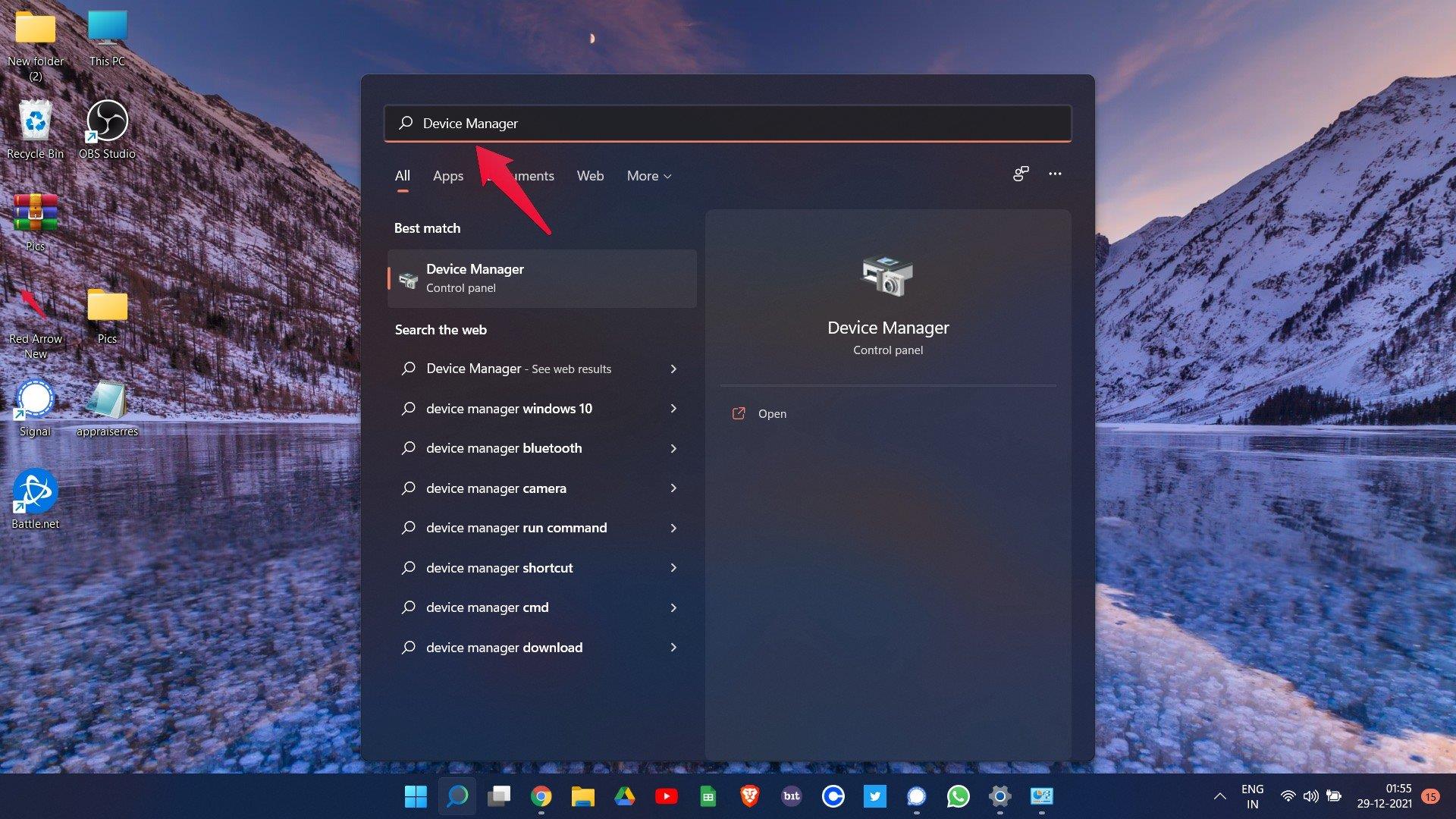
- Θα εμφανιστεί το παράθυρο διαχείρισης συσκευών.
- Αναπτύξτε την επιλογή “Προσαρμογέας οθόνης” πατώντας δύο φορές πάνω της.
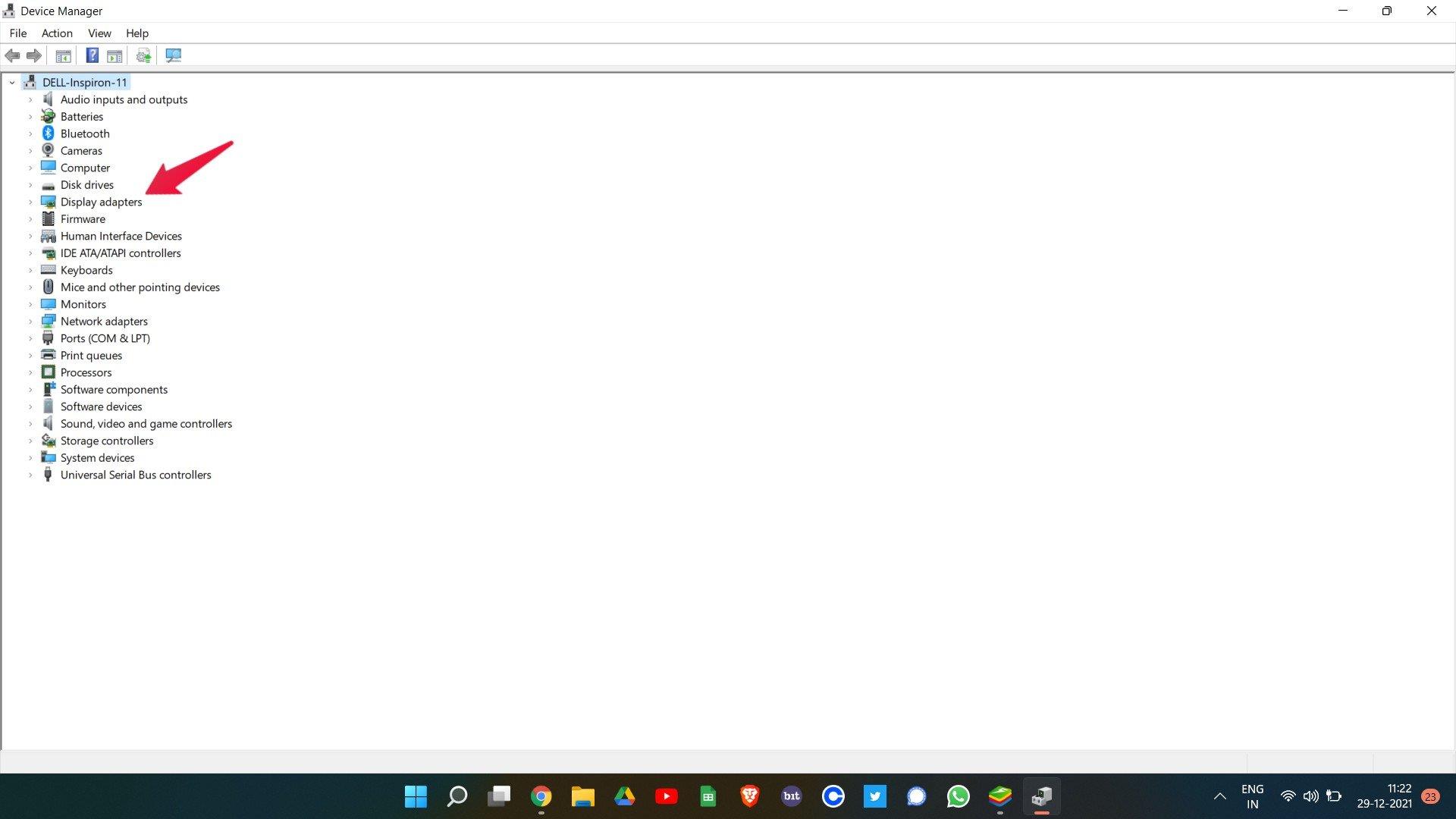
- Τώρα, κάντε δεξί κλικ στο Intel HD Graphics και επιλέξτε Ενημέρωση προγράμματος οδήγησης.
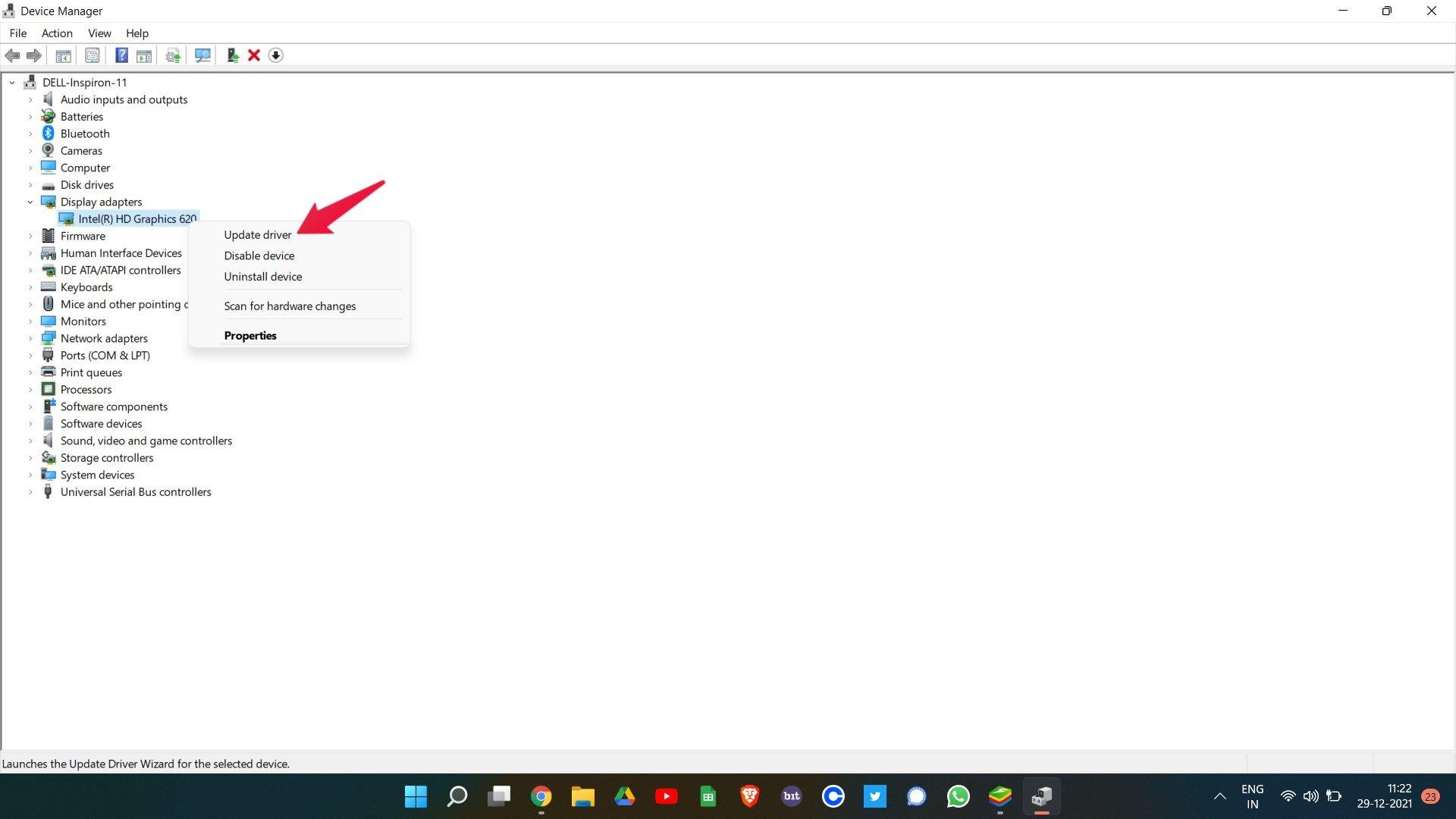
- Τέλος, επιλέξτε την επιλογή «Αυτόματη αναζήτηση προγράμματος οδήγησης» για να ξεκινήσει η διαδικασία ενημέρωσης.
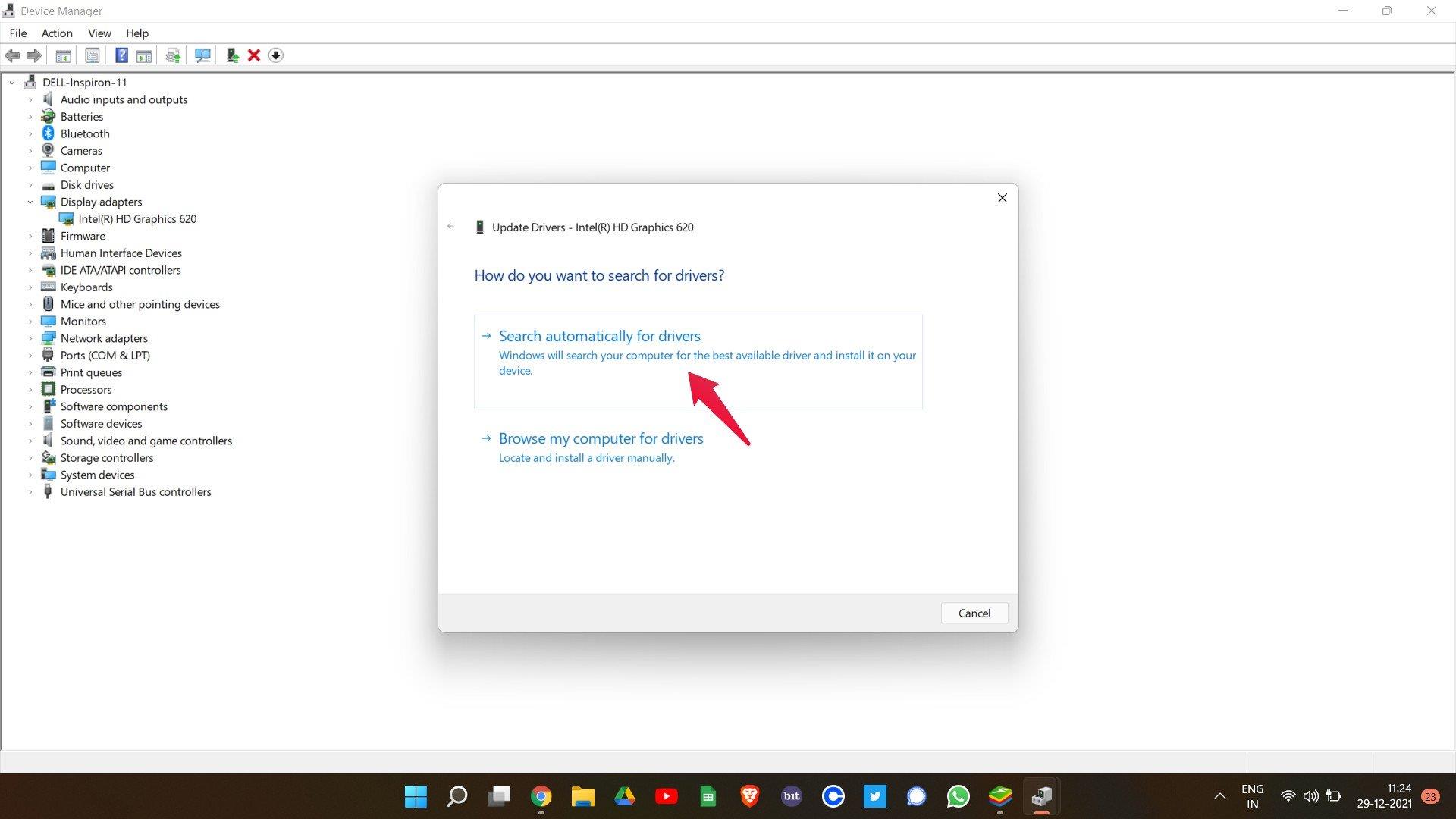
Μόλις ενημερωθεί, επανεκκινήστε το BlueStacks και ελέγξτε εάν το πρόβλημα έχει επιλυθεί ή όχι. Εάν όχι, προχωρήστε στην επόμενη λύση.
Επιδιόρθωση 4: Καταργήστε ένα πρόγραμμα προστασίας από ιούς τρίτου μέρους
Τα προγράμματα προστασίας από ιούς τρίτων και τα BlueStacks έχουν μακρά ιστορία ανταγωνισμού. Τα περισσότερα από τα ζητήματα που προέρχονται από το BlueStacks προκαλούνται από ένα πρόγραμμα προστασίας από ιούς τρίτου κατασκευαστή. Οποιοδήποτε πρόγραμμα προστασίας από ιούς όπως το Avast, το Norton, το Malwarebytes ή οτιδήποτε άλλο έχετε εγκαταστήσει στον υπολογιστή σας με Windows 11 μπορεί να προκαλέσει το πρόβλημα. Έτσι, εάν θέλετε να απαλλαγείτε από το πρόβλημα σύγκρουσης του BlueStack, θα πρέπει να απεγκαταστήσετε αυτά τα προγράμματα προστασίας από ιούς.
Σημειώστε ότι, θα πρέπει να ακολουθήσετε αυτήν τη μέθοδο μόνο εάν πιστεύετε ότι το BlueStacks είναι πιο σημαντικό για εσάς από το να έχετε εγκατεστημένο ένα πρόγραμμα προστασίας από ιούς στο σύστημά σας. Λοιπόν, εδώ είναι τα βήματα που πρέπει να ακολουθήσετε.
- Μεταβείτε στον Πίνακα Ελέγχου > Απεγκατάσταση προγράμματος
- Στο παράθυρο Progress and Features, κάντε δεξί κλικ σε οποιοδήποτε πρόγραμμα προστασίας από ιούς τρίτου κατασκευαστή που έχετε εγκαταστήσει στον υπολογιστή σας. Και μετά επιλέξτε απεγκατάσταση.
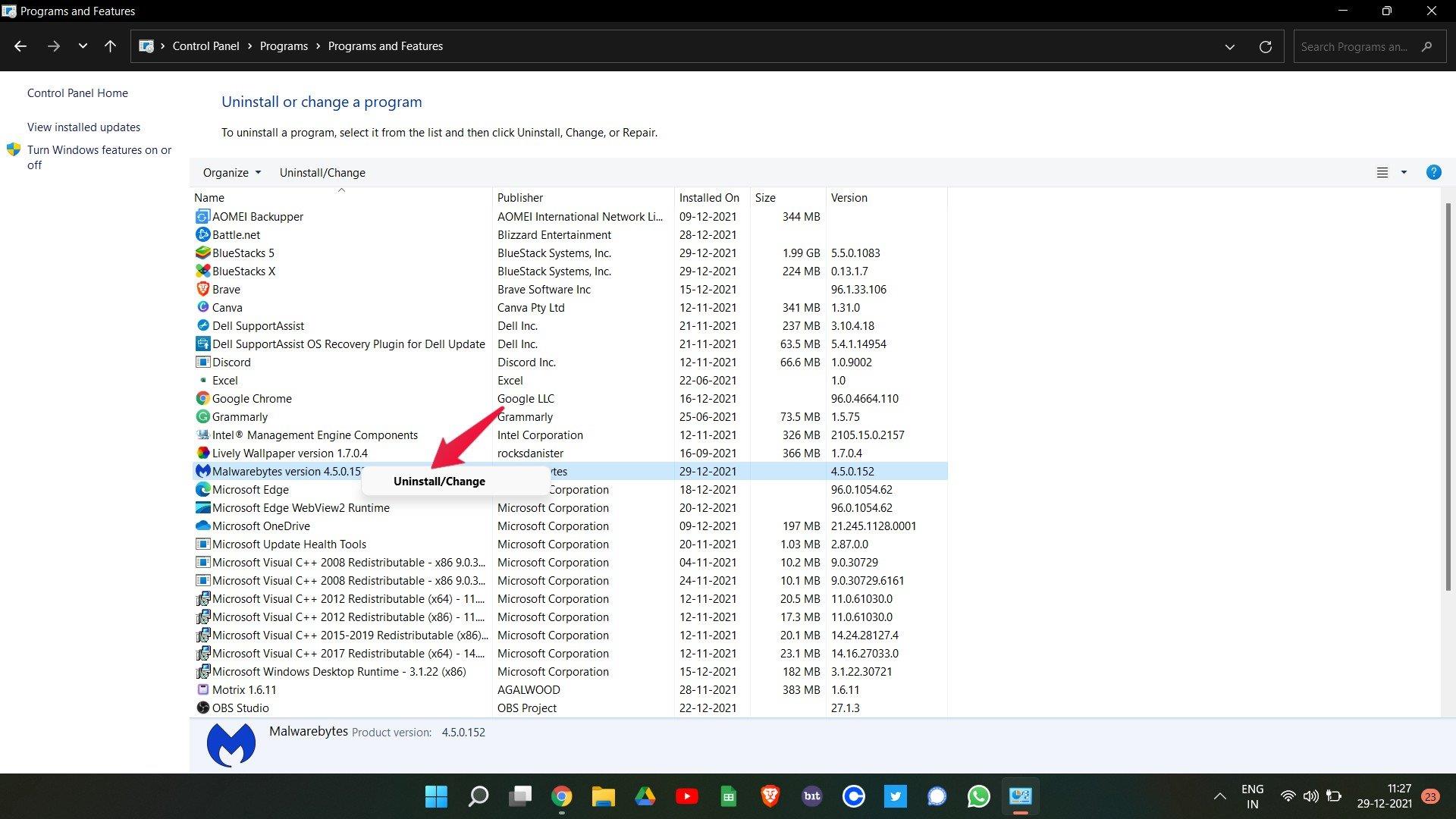
Μόλις ολοκληρωθεί η διαδικασία απεγκατάστασης, επανεκκινήστε το σύστημά σας. Τώρα ξεκινήστε το BlueStacks και ελέγξτε εάν το πρόβλημα έχει επιλυθεί ή όχι.
Διόρθωση 5: Απενεργοποιήστε την υπηρεσία Hyper V
Εάν χρησιμοποιείτε έναν εξομοιωτή Android για μεγάλο χρονικό διάστημα, τότε πρέπει να γνωρίζετε την υπηρεσία Hyper-V και πώς είναι υπεύθυνη για διάφορα ζητήματα που προέρχονται από αυτήν. Η απενεργοποίηση των υπηρεσιών Hyper V είναι ένας από τους καλύτερους τρόπους για να διορθώσετε το σφάλμα BlueStacks στον υπολογιστή σας με Windows 11. Σημειώστε ότι η απενεργοποίηση αυτής της υπηρεσίας θα υποβαθμίσει την απόδοση του συστήματός σας. Αλλά το εμπόριο ακούγεται δίκαιο καθώς θα έχετε ασταμάτητα BlueStacks ψυχαγωγία σε αντάλλαγμα για μια μικρή υποβάθμιση στην απόδοση του συστήματος.
Υπάρχουν μερικοί τρόποι για να απενεργοποιήσετε την υπηρεσία Hyper V σε υπολογιστή Windows 11. Θα μοιραζόμαστε και τις δύο μεθόδους, ώστε να μπορείτε να χρησιμοποιήσετε αυτήν που θεωρείτε ευκολότερη τη λειτουργία.
- Ανοίξτε το μενού Έναρξη πατώντας το πλήκτρο Windows.
- Στη γραμμή αναζήτησης πληκτρολογήστε CMD και κάντε κλικ στο άνοιγμα ως διαχειριστής.
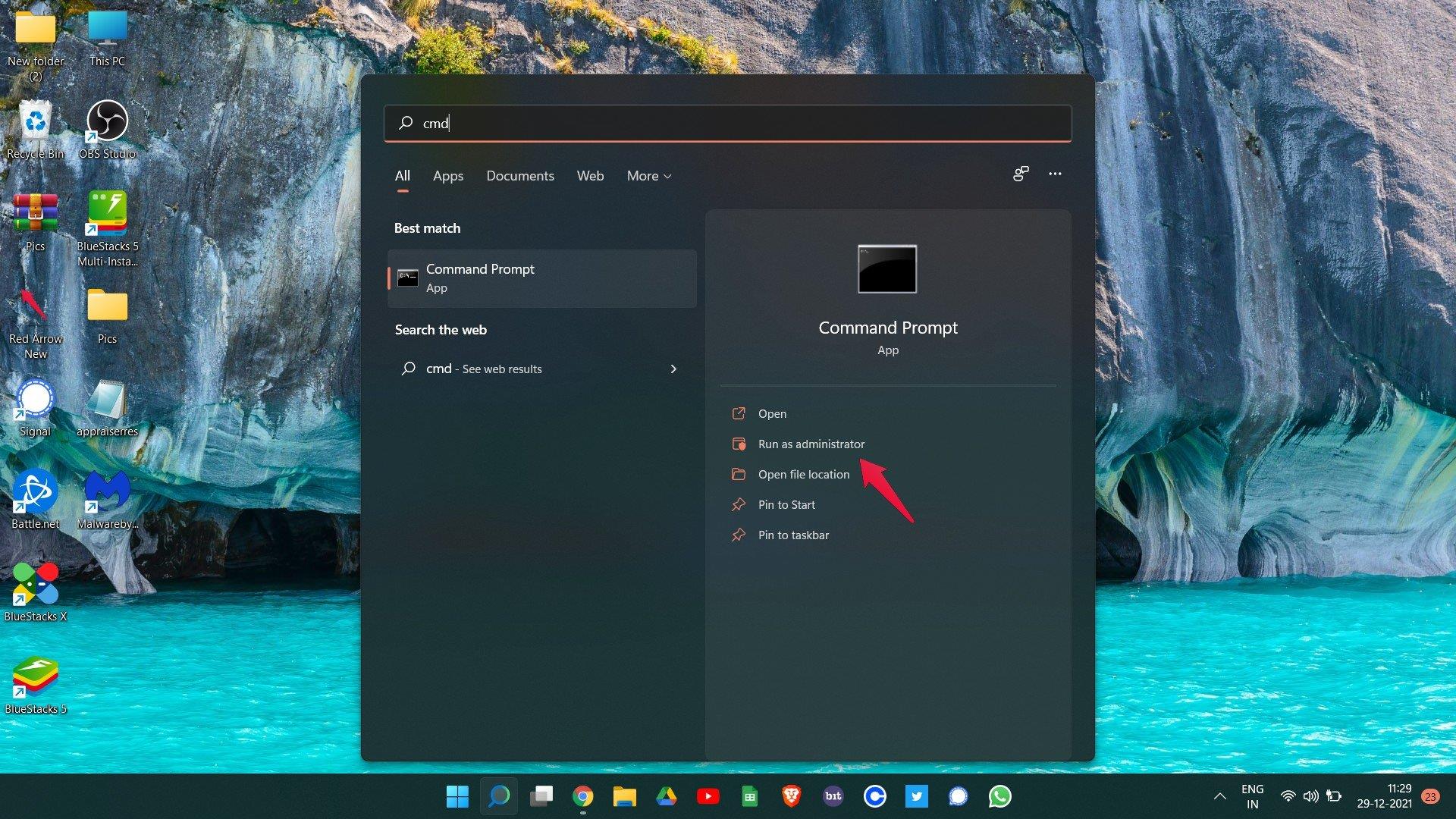
- Τώρα, στο χώρο που παρέχεται, πληκτρολογήστε τον παρακάτω κωδικό και πατήστε enter.
bcdedit /set hypervisorlaunchtype off
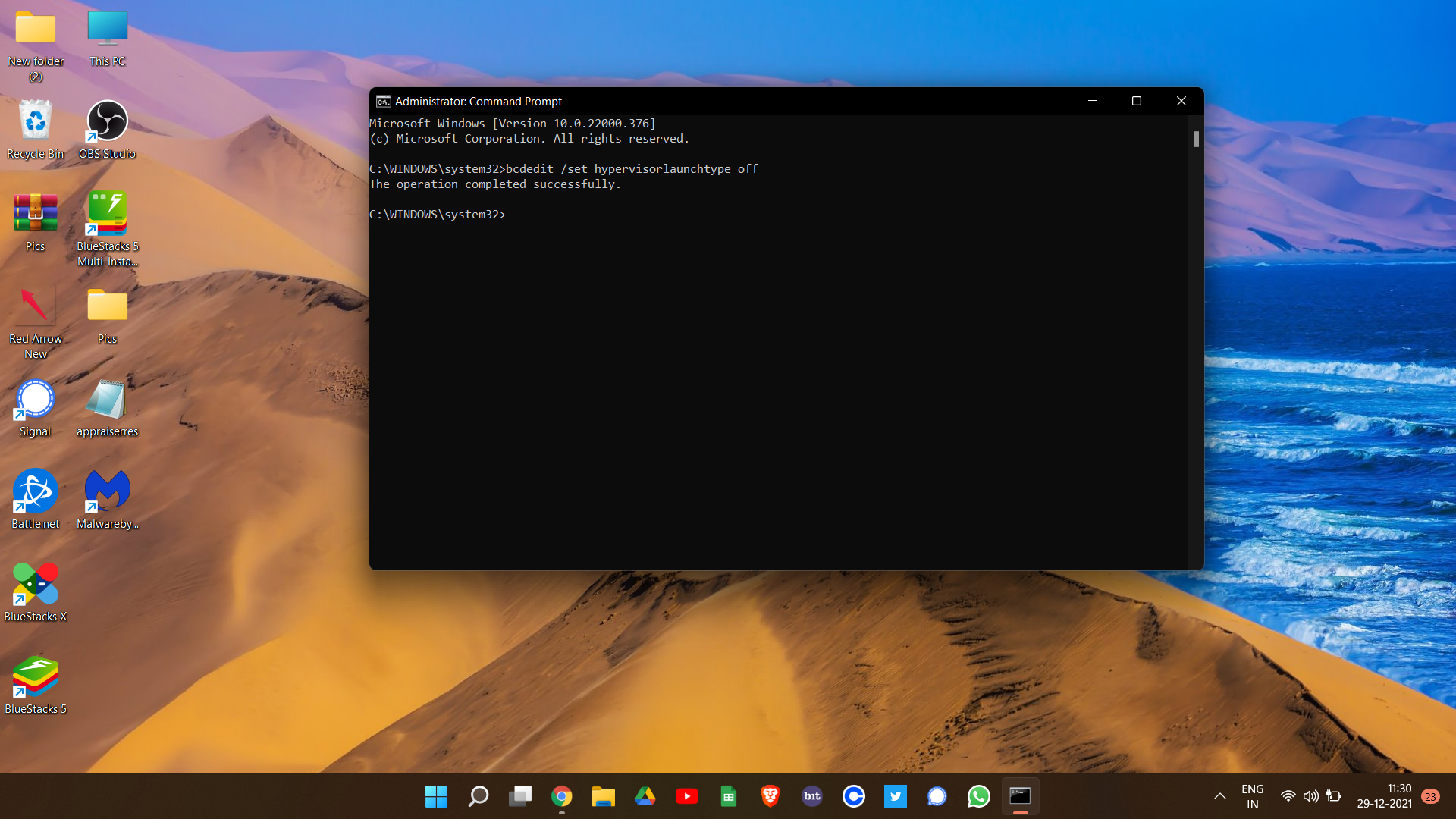
Θα χρειαστούν μερικά δευτερόλεπτα για να απενεργοποιηθεί η υπηρεσία Hyper-V. Τώρα ας δούμε τη δεύτερη μέθοδο που μπορείτε να χρησιμοποιήσετε για να απενεργοποιήσετε αυτήν την υπηρεσία.
- Μεταβείτε στον Πίνακα Ελέγχου > Απεγκατάσταση προγράμματος.
- Κάντε κλικ στο «Ενεργοποίηση ή απενεργοποίηση των δυνατοτήτων των Windows».
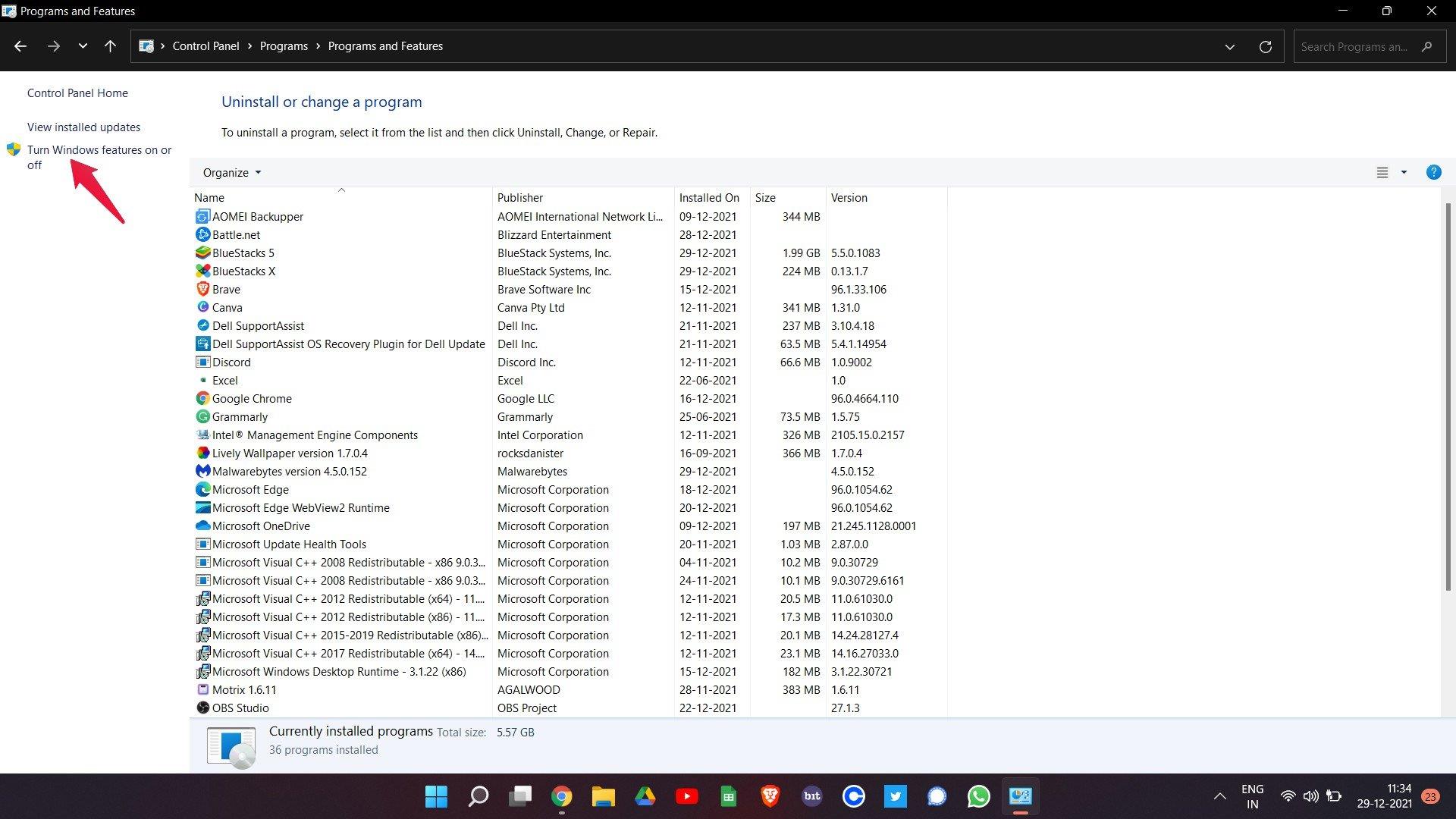
- Καταργήστε την επιλογή της “Πλατφόρμα υπερεκτροπής των Windows” και κάντε κλικ στο OK.
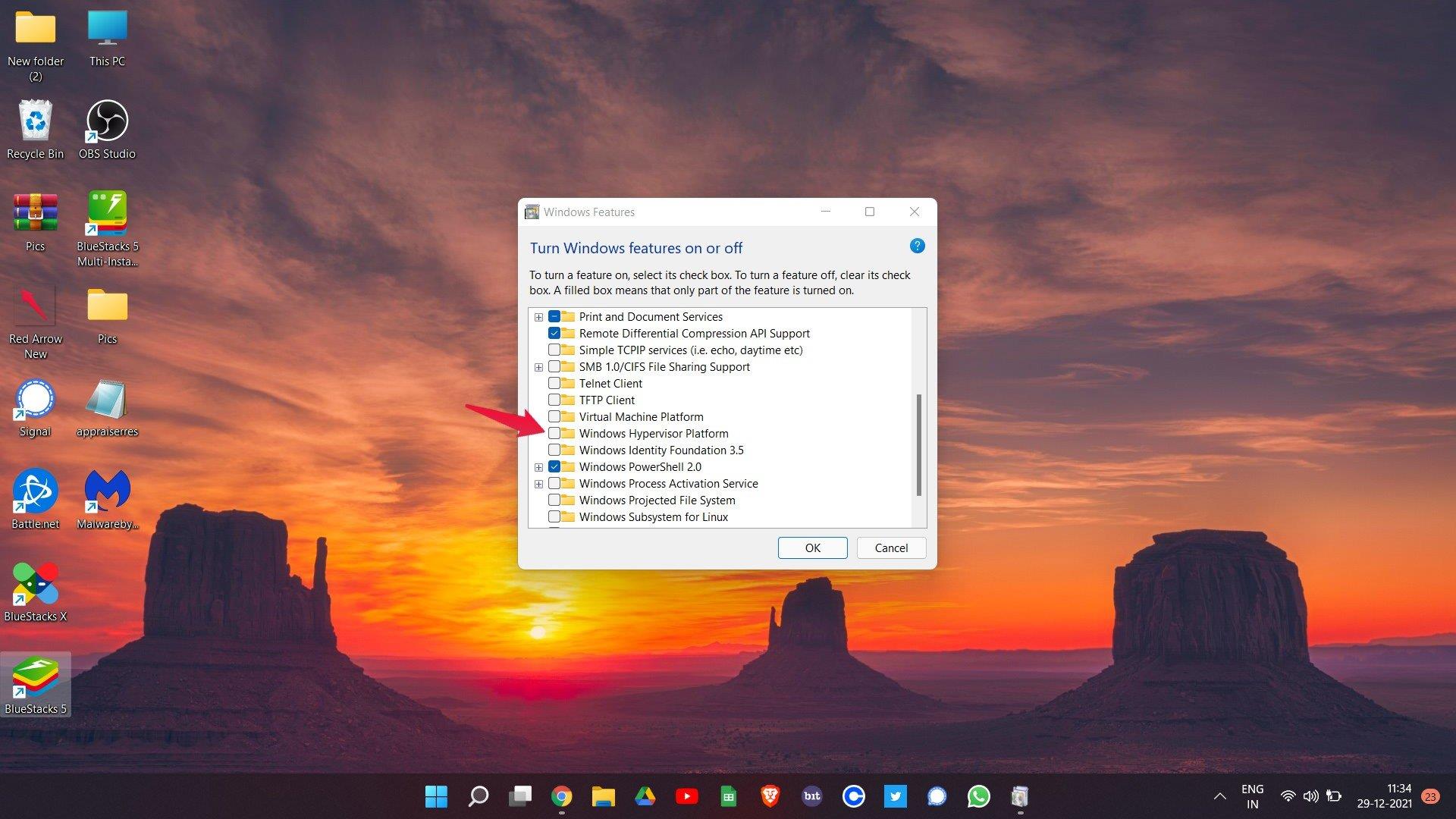
Αυτό είναι. Τελικά απενεργοποιήσατε την υπηρεσία Hyper-V στον υπολογιστή σας με Windows 11. Τώρα, επανεκκινήστε το BlueStacks στο σύστημά σας. Θα εκπλαγείτε όταν δείτε ότι δεν αντιμετωπίζετε πλέον το BlueStacks να κολλάει στον υπολογιστή σας με Windows 11.
Τελικές Λέξεις
Αυτά ήταν μερικά από τα βήματα με τα οποία μπορείτε να διορθώσετε τη συντριβή του BlueStacks στον υπολογιστή σας με Windows 11.Καθώς δεν υπάρχει κάποια συγκεκριμένη λύση που έχει κυκλοφορήσει από τους προγραμματιστές των Windows ή BlueStacks για το πρόβλημα της συντριβής, ίσως χρειαστεί να ακολουθήσετε όλες τις λύσεις για να το ξεφορτωθείτε. Ωστόσο, ενημερώστε μας στα σχόλια εάν επωφεληθήκατε από τις προαναφερθείσες λύσεις ή όχι. Μπορείτε επίσης να μοιραστείτε τυχόν άλλες διορθώσεις που πιστεύετε ότι θα σας βοηθήσουν στην περίπτωση.
FAQ
Πώς να επιταχύνω το BlueStacks στα Windows 10;
Πατήστε το πλήκτρο συντόμευσης Ctrl + Shift + I για να ανοίξετε το μενού ρυθμίσεων στο BlueStacks. Τώρα, θα πρέπει να αλλάξετε ορισμένους αριθμούς διαφορετικών επιλογών που υπάρχουν στην ενότητα “Απόδοση”. Αλλάξτε την “εκχώρηση CPU” σε 4 πυρήνες. Αλλάξτε την κατανομή μνήμης σε “Υψηλή” (4 GB). Στη λειτουργία Performance, επιλέξτε “High Performance”.
Γιατί το BlueStacks συνεχίζει να καταρρέει;
Είναι πιθανό το πρόγραμμα προστασίας από ιούς να παρεμβαίνει στο BlueStacks. Για να ελέγξετε αν αυτό προκαλεί πρόβλημα με τη συντριβή του BlueStacks, μπορείτε να το απενεργοποιήσετε προσωρινά ή να το απεγκαταστήσετε επειδή μερικές φορές η απενεργοποίησή του δεν θα λειτουργήσει. Στο πληκτρολόγιό σας, πατήστε το πλήκτρο με το λογότυπο των Windows και το πλήκτρο R ταυτόχρονα για να ανοίξετε το πλαίσιο Εκτέλεση.
Πώς να διορθώσετε προβλήματα απόδοσης BlueStacks στα Windows 11;
Ανοίξτε την εφαρμογή BlueStacks στα Windows 11. Πατήστε το πλήκτρο συντόμευσης Ctrl + Shift + I για να ανοίξετε το μενού ρυθμίσεων στο BlueStacks. Τώρα, θα πρέπει να αλλάξετε ορισμένους αριθμούς διαφορετικών επιλογών που υπάρχουν στην ενότητα “Απόδοση”. Αλλάξτε την “εκχώρηση CPU” σε 4 πυρήνες. Αλλάξτε την κατανομή μνήμης σε “Υψηλή” (4 GB).
Πώς να διορθώσετε προβλήματα απόδοσης BlueStacks;
Πατήστε το πλήκτρο συντόμευσης Ctrl + Shift + I για να ανοίξετε το μενού ρυθμίσεων στο BlueStacks. Τώρα, θα πρέπει να αλλάξετε ορισμένους αριθμούς διαφορετικών επιλογών που υπάρχουν στην ενότητα “Απόδοση”.
Γιατί το BlueStacks συνεχίζει να καταρρέει τα Windows 10;
Με ακατάλληλες ρυθμίσεις παιχνιδιού, το Bluestacks συνεχίζει να κολλάει τα Windows 10. Για παράδειγμα, πρέπει να βεβαιωθείτε ότι η μνήμη RAM που διατίθεται για το παιχνίδι είναι αρκετή. Πώς να ελέγξετε και να αλλάξετε τις ρυθμίσεις του παιχνιδιού; Ακολουθήστε αυτά τα βήματα.Βήμα 1: Ανοίξτε το Bluestacks και κάντε κλικ στο κουμπί με το γρανάζι στην κάτω δεξιά γωνία για να ανοίξετε τις Ρυθμίσεις.
Πώς να διορθώσετε ότι το Fallout 4 BlueStacks συνεχίζει να συντρίβεται;
Βήμα 1: Μεταβείτε στην ενότητα Προγράμματα και δυνατότητες εκτελώντας ξανά το Βήμα 1 στη Λύση 3. Βήμα 2: Κάντε δεξί κλικ στο πρόγραμμα προστασίας από ιούς από τα προγράμματα που αναφέρονται και κάντε κλικ στην επιλογή Κατάργηση εγκατάστασης. Στη συνέχεια επιβεβαιώστε και ολοκληρώστε τη διαδικασία. Βήμα 3: Τώρα, ελέγξτε αν η εφαρμογή Bluestacks συνεχίζει να συντρίβεται. Σας προβληματίζει το πρόβλημα κατάρρευσης του Fallout 4;
Πώς να διορθώσετε το BlueStacks που δεν ανταποκρίνεται στα Windows 11;
Ανοίξτε την εφαρμογή BlueStacks στα Windows 11. Πατήστε το πλήκτρο συντόμευσης Ctrl + Shift + I για να ανοίξετε το μενού ρυθμίσεων στο BlueStacks. Τώρα, θα πρέπει να αλλάξετε ορισμένους αριθμούς διαφορετικών επιλογών που υπάρχουν στην ενότητα “Απόδοση”. Αλλάξτε την “εκχώρηση CPU” σε 4 πυρήνες.
Πώς να διορθώσετε τη συντριβή και την καθυστέρηση του BlueStacks;
Διόρθωση 1: Προσαρμόστε τις ρυθμίσεις του παιχνιδιού. Αρχικά, πρέπει να βεβαιωθείτε ότι έχετε εκχωρήσει αρκετούς πυρήνες RAM και CPU στις Ρυθμίσεις BlueStacks. Αυτό θα αυξήσει την απόδοση και θα αποφύγει το crash/lagging του παιχνιδιού. Δείτε πώς να το κάνετε: Κάντε κλικ στο κουμπί με το γρανάζι στην κάτω δεξιά γωνία για να ανοίξετε το μενού Ρυθμίσεις.
Γιατί το BlueStacks μου είναι τόσο αργό;
Η εκτέλεση πολλών προγραμμάτων μπορεί να κάνει το BlueStacks σας να καθυστερεί, να καθυστερεί ή ακόμα και να κολλάει πολύ, ειδικά όταν έχετε εκχωρήσει περισσότερους πυρήνες RAM και CPU στα BlueStacks. Επομένως, μπορείτε να κλείσετε ανεπιθύμητα προγράμματα από τη Διαχείριση εργασιών: Στο πληκτρολόγιό σας, πατήστε Ctrl + Shift + Esc για να ανοίξετε τη Διαχείριση εργασιών.
Πώς μπορώ να ξεμπλοκάρω την επέκταση BlueStacks;
Μετά την εκκίνηση της πιο πρόσφατης έκδοσης του BlueStacks, θα εμφανιστεί ένα αναδυόμενο παράθυρο “Η επέκταση συστήματος έχει αποκλειστεί”. Εδώ, κάντε κλικ στο κουμπί “Άνοιγμα Ασφάλειας & Απορρήτου”. 2. Το μενού Ασφάλεια & Απόρρητο θα ανοίξει στην καρτέλα Γενικά.
Τι να κάνω εάν το BlueStacks κολλήσει στον υπολογιστή μου;
Η Pro έκδοση του Driver Easy συνοδεύεται από πλήρη τεχνική υποστήριξη. Μόλις ενημερωθεί το πρόγραμμα οδήγησης γραφικών, μπορείτε να επανεκκινήσετε τον υπολογιστή σας και να εκκινήσετε το BlueStacks για να ελέγξετε εάν το πρόβλημα σύγκρουσης έχει επιλυθεί με επιτυχία.
Πώς μπορώ να διορθώσω το BlueStacks που δεν λειτουργεί στα Windows 10;
Επιδιόρθωση: Το Bluestacks κολλάει στα Windows 10 Εάν το πρόβλημα είναι με τον υπολογιστή σας ή έναν φορητό υπολογιστή, θα πρέπει να δοκιμάσετε να χρησιμοποιήσετε το Reimage Plus, το οποίο μπορεί να σαρώσει τα αποθετήρια και να αντικαταστήσει τα κατεστραμμένα αρχεία που λείπουν. Αυτό λειτουργεί στις περισσότερες περιπτώσεις, όπου το ζήτημα οφείλεται σε καταστροφή συστήματος.
Πώς να διορθώσετε το BlueStacks που δεν ανταποκρίνεται στα Windows 10;
Στο πληκτρολόγιό σας, πατήστε το πλήκτρο με το λογότυπο των Windows και το πλήκτρο R ταυτόχρονα για να ανοίξετε το πλαίσιο Εκτέλεση. Πληκτρολογήστε appwiz.cpl και πατήστε Enter. Κάντε δεξί κλικ στο πρόγραμμα προστασίας από ιούς και επιλέξτε Κατάργηση εγκατάστασης και ακολουθήστε τις οδηγίες που εμφανίζονται στην οθόνη. Επανεκκινήστε τον υπολογιστή σας και ξεκινήστε το BlueStacks για να ελέγξετε εάν το πρόβλημα παραμένει.
Πώς να δημιουργήσετε μια νέα παρουσία του BlueStacks 5;
Εκκινήστε το BlueStacks 5 και ανοίξτε το Multi-instance Manage r πατώντας τα πλήκτρα Ctrl + Shift + 8 ή κάνοντας κλικ στο εικονίδιό του από την Πλαϊνή γραμμή εργαλείων. 2. Το Multi-instance Manager θα ανοίξει στην οθόνη σας. Εδώ, κάντε κλικ στο “New instance” για να ξεκινήσετε τη δημιουργία της απαιτούμενης παρουσίας του BlueStacks 5.












